Bonjour,
Je souhaite réaliser une liste déroulante avec activex où lorsque que l'on sélectionne un choix, il ne soit plus disponible pour les autres cases. Je m'explique :
Chaque jour, je dois attribuer un véhicule à une personne en fonction du chantier, après avoir choisi un véhicule pour une personne, ce véhicule ne doit plus être disponible pour les autres personnes. Je dois faire de même pour tous les jours de l'année mais je ne sais pas du tout comment faut-il faire....
Pouvez-vous m'aider s'il vous plaît ?
Voici ce que cela donne, mais j'aimerai avoir une liste déroulante pour m'éviter de devoir écrire tous les jours les véhicules...
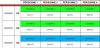
N'hésitez pas si vous avez des questions !
Je vous remercie par avance de votre aide.
alx
Je souhaite réaliser une liste déroulante avec activex où lorsque que l'on sélectionne un choix, il ne soit plus disponible pour les autres cases. Je m'explique :
Chaque jour, je dois attribuer un véhicule à une personne en fonction du chantier, après avoir choisi un véhicule pour une personne, ce véhicule ne doit plus être disponible pour les autres personnes. Je dois faire de même pour tous les jours de l'année mais je ne sais pas du tout comment faut-il faire....
Pouvez-vous m'aider s'il vous plaît ?
Voici ce que cela donne, mais j'aimerai avoir une liste déroulante pour m'éviter de devoir écrire tous les jours les véhicules...
N'hésitez pas si vous avez des questions !
Je vous remercie par avance de votre aide.
alx
